O Screen Time fornece uma maneira eficaz para os pais controlarem e limitarem o dispositivo iOS dessas crianças. Os pais podem limitar facilmente o tempo de uso que seus filhos ou filhas gastam em alguns aplicativos sociais, jogos e vídeos específicos. E se você quiser ajustar esses limites de tempo de tela, mas esquecer a senha?
Aí vem a pergunta: é possível ignorar o Screen Time em dispositivos iOS? Sim. Ainda existem maneiras de contornar isso, mesmo sem uma senha. Neste artigo, queremos compartilhar quatro maneiras fáceis para ignorar a senha de tempo de tela, quer você tenha esquecido a senha ou queira quebrar os limites que seus pais estabeleceram.
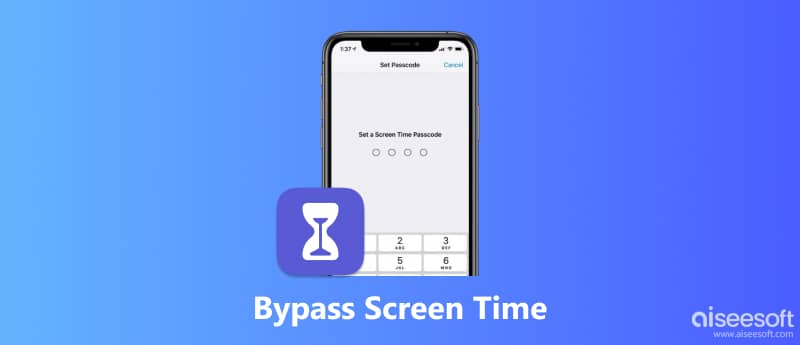
Se você é um pai e acabou de esquecer a senha do Screen Time, pode optar por apagar a senha e personalizar todas essas configurações ou limites novamente. Aqui, recomendamos fortemente uma ferramenta de remoção de senha do Screen Time fácil de usar, Unlocker para iPhone para você ignorar a senha do Screen Time com facilidade.

Downloads
iPhone Unlocker - Apague a senha do tempo de tela
100% seguro. Sem anúncios.
100% seguro. Sem anúncios.
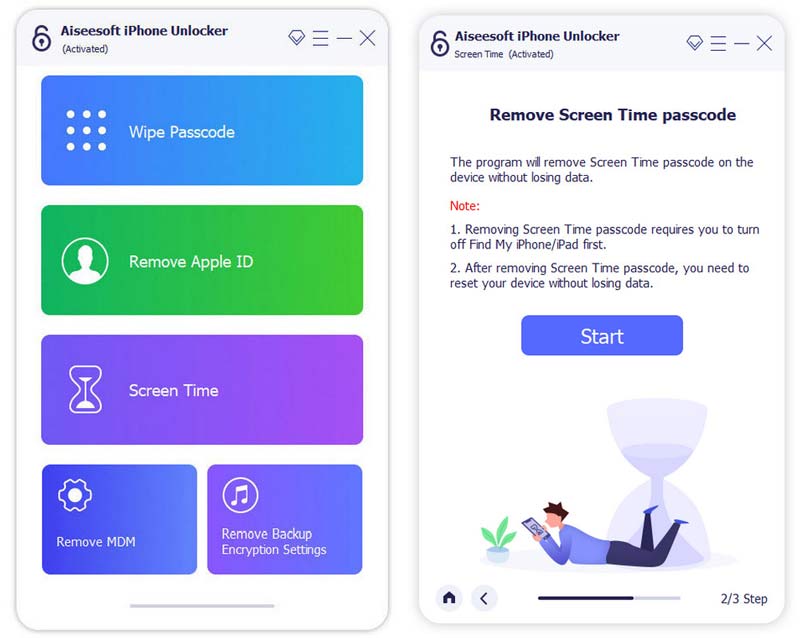
Se o seu dispositivo estiver executando o iOS 11 ou anterior e o backup do iTunes não for descriptografado, você poderá recuperar a senha de Restrições diretamente. Mas se o seu backup do iTunes foi criptografado, você precisa digitar a senha para descriptografar o backup para continuar. Depois de esperar um pouco, a senha do Screen Time será removida.

A senha do Screen Time será removida quando o processo for concluído. Depois disso, você pode voltar para o Tempo de tela e fazer as operações necessárias.
Quando você quiser personalizar as configurações de tempo de tela, poderá fazê-lo facilmente em seu dispositivo iOS, desde que tenha a senha. Então aqui não falamos dessa situação. Gostaríamos de compartilhar uma maneira de ignorar o tempo de tela sem senha. A verdade é que você pode simplesmente redefinir seu iPhone/iPad/iPod de fábrica para se livrar de vários controles dos pais. Portanto, o primeiro método é usado principalmente para crianças.
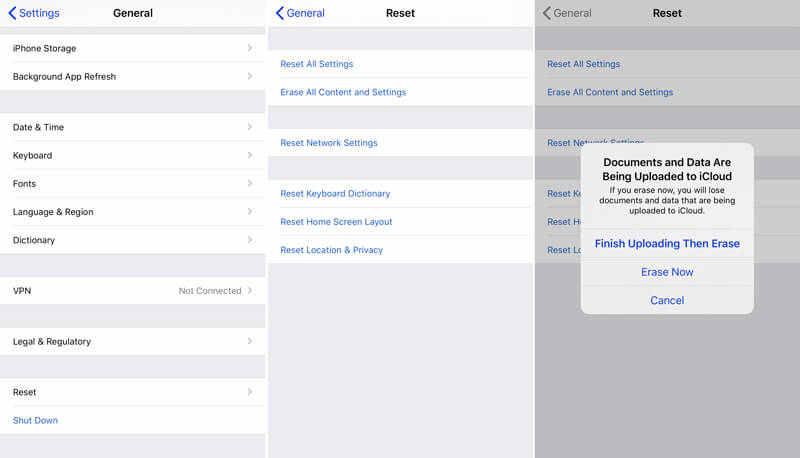
Quando a restauração for concluída, este iPhone não terá tempo de tela porque será completamente desativado e os limites de tempo de tela serão removidos automaticamente. Na verdade, durante esta etapa, você pode criar uma nova conta Apple se você não tiver muitos dados úteis no seu iPhone.
O sistema iOS oferece uma maneira direta e fácil de desligar o Tempo de Uso. Em Configurações, você pode desativar o Tempo de tela com um clique. No entanto, este método exige que você insira sua senha atual do Screen Time ou Apple ID e sua senha. Portanto, se você se lembrar de algum deles, tente este método seguindo as etapas abaixo.

Outra maneira eficaz de ignorar a senha do Screen Time é desconectar seu ID Apple. Como o Apple ID armazena todas as suas configurações no dispositivo iOS, você pode desligar o tempo de tela após sair da sua conta. Mas precisa da senha do ID Apple. Agora, vamos aprender como ignorar a senha do Screen Time saindo do Apple ID.
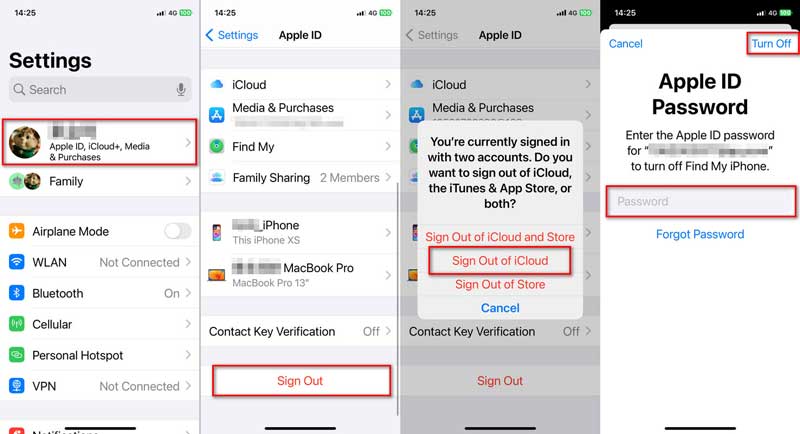
Como há muitas maneiras de contornar a senha do Screen Time, os pais podem temer que seus filhos tentem esses métodos para usar iPhones ou iPads por mais tempo. Para ajudá-lo, compartilhamos várias dicas para evitar que crianças invadam a senha do Screen Time.
Se quiser que seus filhos evitem usar aplicativos durante um horário específico do dia, você pode usar o recurso de tempo de inatividade. Ativar o tempo de inatividade permite bloquear os aplicativos e notificações que você não permite.
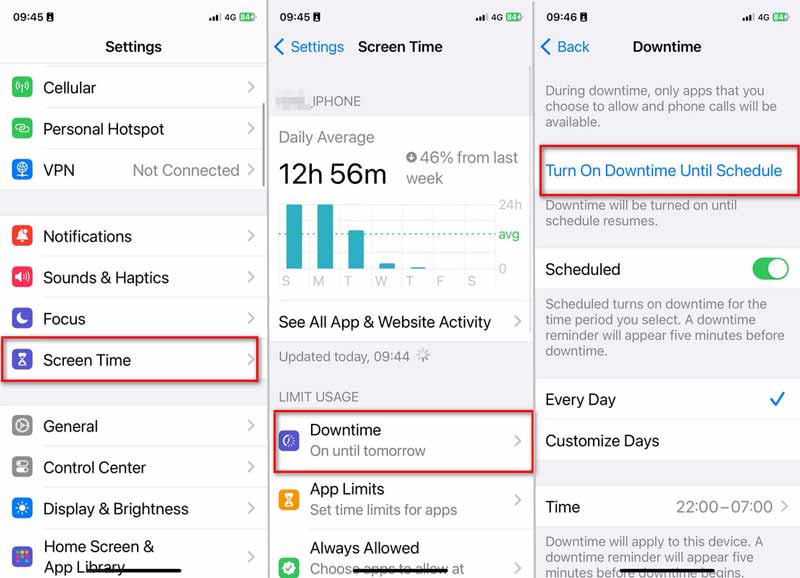
A Apple também oferece um recurso de Limites de Comunicação para bloquear contatos de Foto, FaceTime, Mensagens e iCloud. Você pode escolher a comunicação permitida durante o tempo de tela ou tempo de inatividade.

Algumas crianças podem alterar o fuso horário para obter mais tempo de tela. Você pode definir a hora automaticamente para evitar que eles invadam a senha do Screen Time.
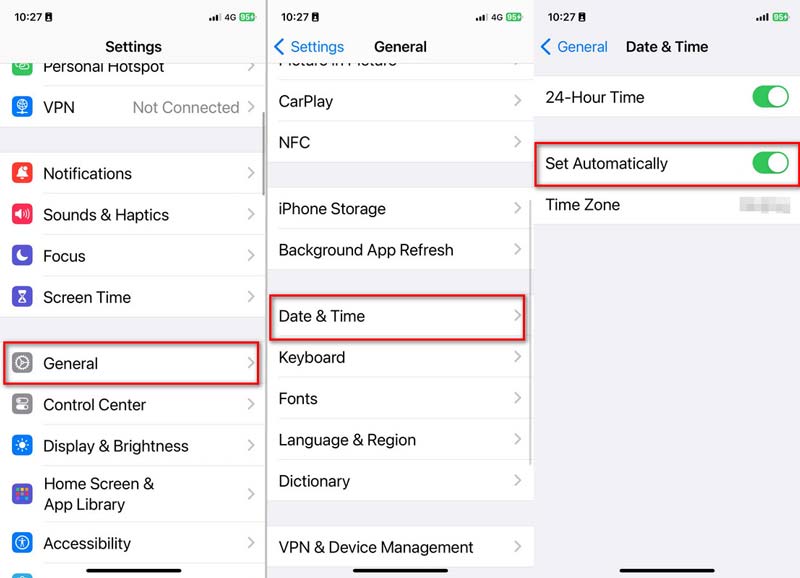
Qual é a senha do tempo de tela?
O Screen Time fornece uma maneira simples de monitorar vários usos de aplicativos e evitar gastar muito tempo em alguns aplicativos ou jogos. O Screen Time permite que você gerencie atividades e melhore o desempenho do dispositivo iOS. Você pode obter um relatório claro de uso médio do aplicativo no aplicativo Screen Time. Além disso, permite que os pais controlem o dispositivo de seus filhos e imponham alguns limites. A senha do Screen Time é uma senha de 4 dígitos usada principalmente para proteger melhor o dispositivo iOS e todos os tipos de dados nele.
Como adicionar e usar a senha do Screen Time?
Você pode facilmente adicionar ou alterar a senha do Screen Time. Você pode abrir o aplicativo Configurações e ir para o Tempo da tela. Em seguida, escolha a opção "Usar senha do tempo de tela" para criar uma nova senha para o seu tempo de tela. Se você quiser alterá-lo, aqui você pode tocar na opção "Alterar senha do tempo de tela". Mas você precisa inserir a senha de visualização para a mudança.
Como desativo o controle dos pais no meu iPhone?
Se você deseja desativar o controle dos pais no seu iPhone, pode acessar o aplicativo "Configurações". Em seguida, toque em "Geral" > "Restrições" e digite a senha para se livrar de todos os limites definidos por seus pais.
Como quebrar os limites de tempo em jogos e aplicativos?
Na verdade, é muito fácil redefinir um limite de tempo em alguns jogos ou aplicativos. Você pode optar por baixá-los novamente de contas "compartilhadas com a família" para se livrar desses limites com facilidade.
Por diferentes motivos, você precisará ignorar o tempo de tela. Compartilhamos quatro maneiras eficazes como ignorar a senha de tempo de tela. Você pode usar um deles para apagar a senha do Screen Time e se livrar de vários controles dos pais como desejar. Não hesite em nos contactar se ainda tiver alguma dúvida.
Dicas de tempo de uso
Tempo de tela não funcionaIgnorar tempo de telaAlterar restrições no iPhoneO que é uma senha de restriçãoDesative as restrições no iPhoneOnde estão as restrições no iPhoneO que é o Pinfinder
Para corrigir o bloqueio da tela do iPhone, a função de limpeza de senha pode ajudá-lo muito. E você também pode limpar facilmente a senha do Apple ID ou do Screen Time.
100% seguro. Sem anúncios.
100% seguro. Sem anúncios.